Non esiste un sostituto per un sito Web per costruire la tua identità online. Costruire un sito Web con Elementor è molto conveniente in questi giorni con la struttura cloud di Elementor . Dopo aver creato il layout web desiderato, il nostro primo obiettivo è aggiungere il dominio qui. Dopo aver creato un sito Web in Elementor Cloud, avrai un dominio predefinito con estensione elementor.cloud, ma è meglio utilizzare il dominio commerciale per stabilire la tua esistenza aziendale online. Se hai già acquistato un dominio per il tuo sito web, nel tutorial di oggi vedremo come collegarlo direttamente al sito Elementor Cloud. E se sei ancora preoccupato per l'acquisto di un dominio, allora GoDaddy o Namecheap possono essere la scelta ideale per te.
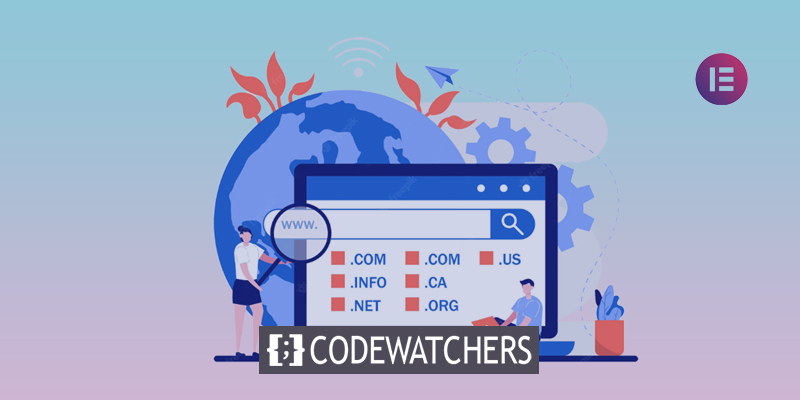
Collegamento del dominio a Elementor Cloud
Vai a Elementor Cloud Dashboard e fai clic sul pulsante Gestisci questo sito Web sulla scheda del tuo sito Web per aprire la schermata dei dettagli del sito. Fai clic su Connetti il mio dominio dalla sezione Gestisci domini.
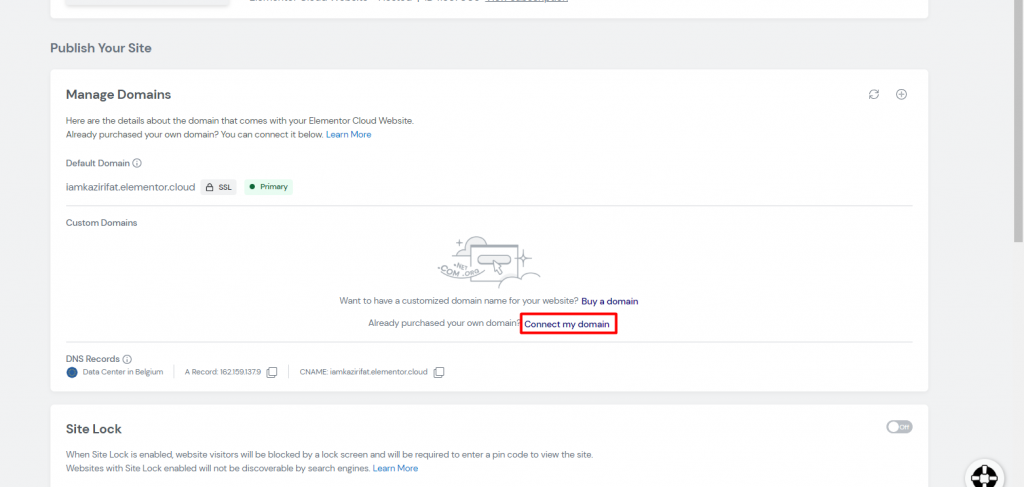
Ora una finestra pop-up apparirà di fronte a te. Inserisci il nome di dominio personalizzato che hai acquistato nella finestra popup e fai clic su Iniziamo. In generale, utilizzerai il nome di dominio senza www.
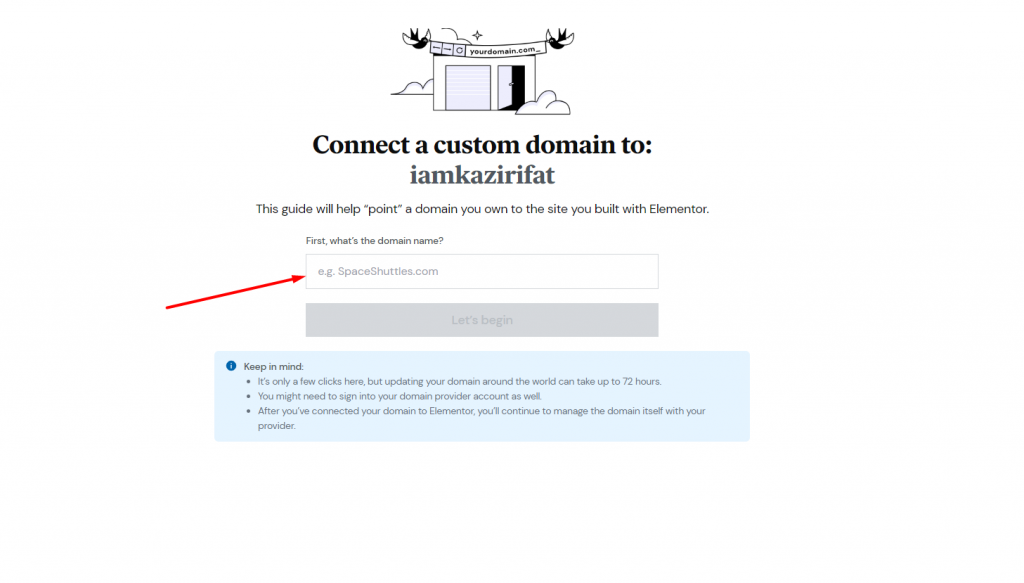
Modifica del nome di dominio
Vedrai alcune impostazioni predefinite, lasciale così come sono.
Create Amazing Websites
Con il miglior generatore di pagine gratuito Elementor
Parti ora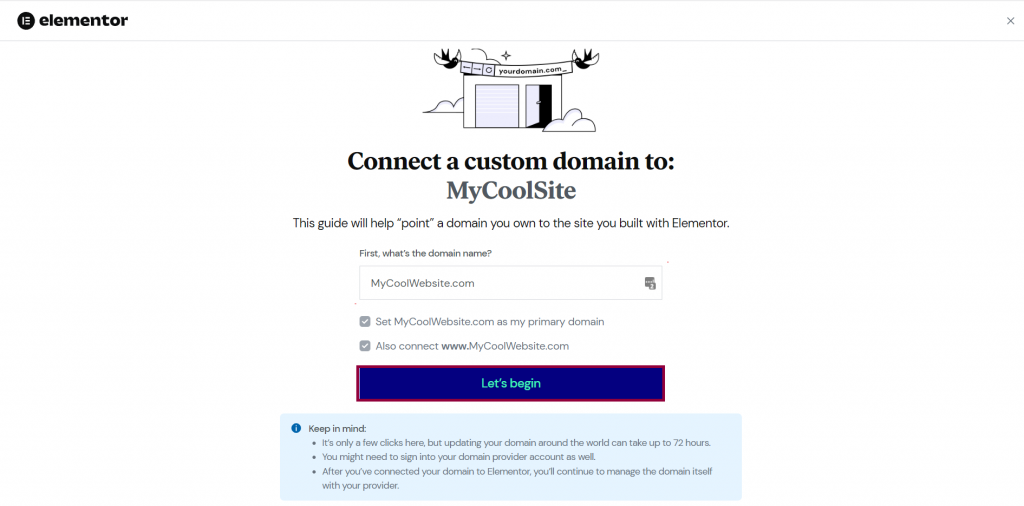
Se non l'hai già fatto, apri una nuova scheda nel tuo browser e accedi all'account del tuo provider di nomi di dominio.
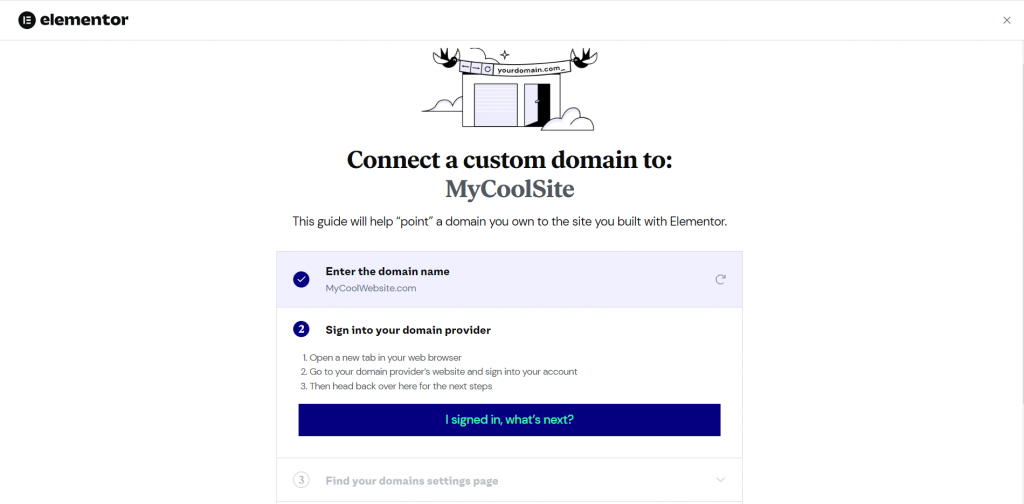
Una volta completata la registrazione, fai clic su Ho effettuato l'accesso, what’s next?
Accedi al sito Web del registrar
Dopo aver effettuato l'accesso al sito Web del tuo registrar in una nuova scheda del browser, dovrai accedere alle impostazioni del dominio. Questo dipenderà dal provider del tuo nome di dominio.
Quando hai individuato le impostazioni del tuo dominio, fai clic sul pulsante blu con l'etichetta Trovato, what’s next?
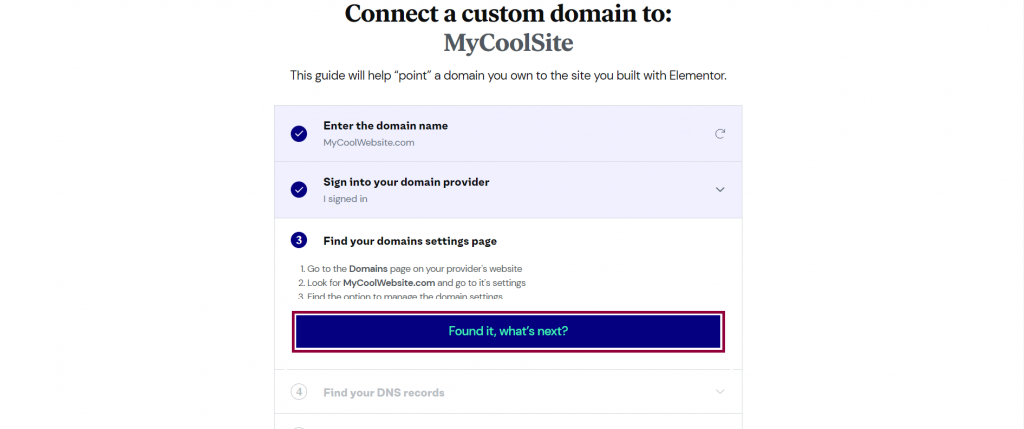
Dopo aver ottenuto le impostazioni del dominio, vai oltre.
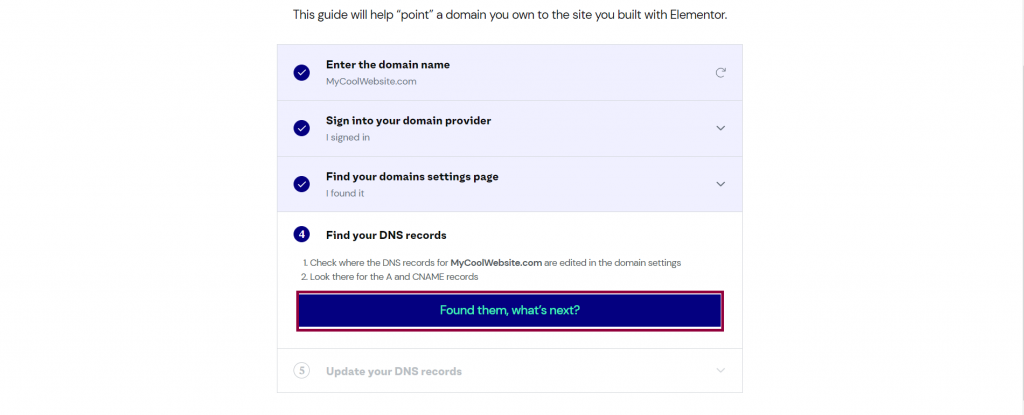
Ora puoi accedere al record A e al CNAME del tuo sito web Elementor Cloud. Copia questo record A e CNAME e incollali nei campi record A e CNAME nelle impostazioni del tuo dominio.
Ogni fornitore di nomi di dominio avrà il proprio metodo per modificare i record A e CNAME. Un esempio di modifica di un record A e di un CNAME è disponibile alla fine di questo articolo.
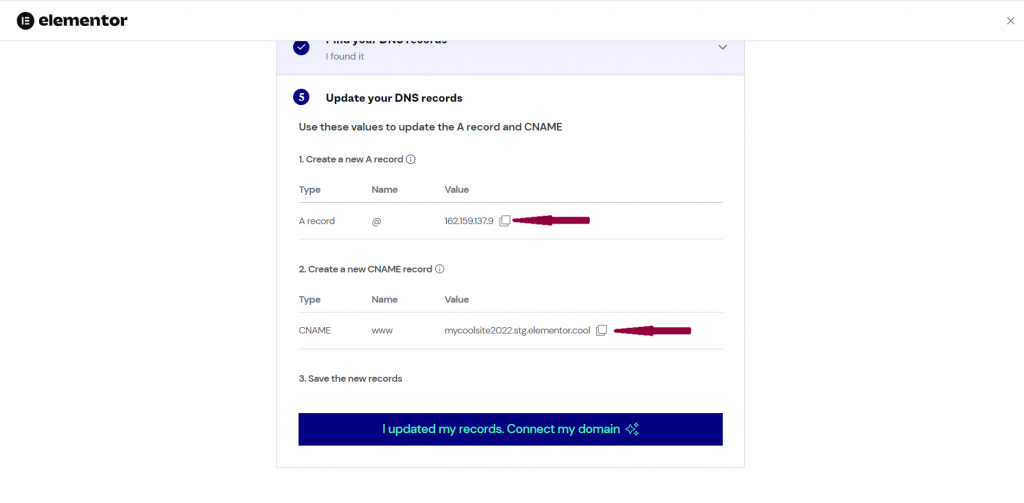
Ora, salva le nuove impostazioni del dominio all'interno del provider del tuo nome di dominio e vai avanti.
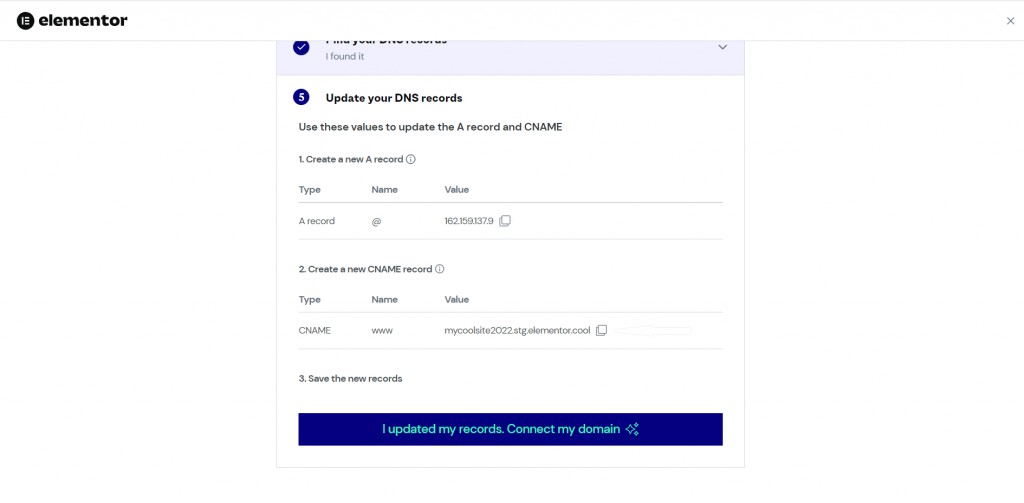
Successivamente, attendi la propagazione delle modifiche al DNS, operazione che potrebbe richiedere fino a 72 ore. Entro questo periodo di tempo, Elementor emetterà un certificato SSL per il tuo sito Web e, una volta che il dominio sarà pronto, riceverai una notifica via e-mail.
Assistenza aggiuntiva
Aggiunta di record
Un record A è il modo più comune per indirizzare un dominio al tuo sito Web Elementor Cloud. Un record A assegna un indirizzo di dominio a un indirizzo IP specifico (ad es. l'esempio punta all'indirizzo IP 162.159.137.9).
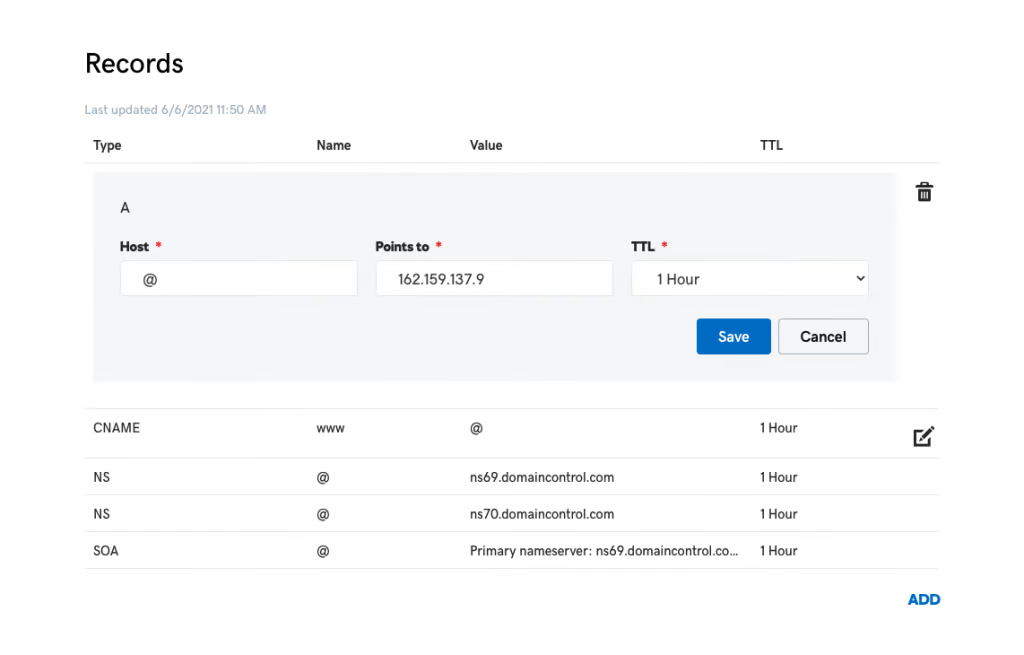
Attualmente, gli indirizzi IP corretti sono 162.159.137.9 e 162.159.138.9. L'indirizzo IP corretto verrà visualizzato nella dashboard del sito Web Elementor Cloud.
Rimuovi record
Dopo l'acquisto del tuo dominio, potrebbe apparire nel tuo elenco di domini come "parcheggiato". Per puntare al tuo account Elementor ospitato, devi prima eliminarlo o modificarlo.
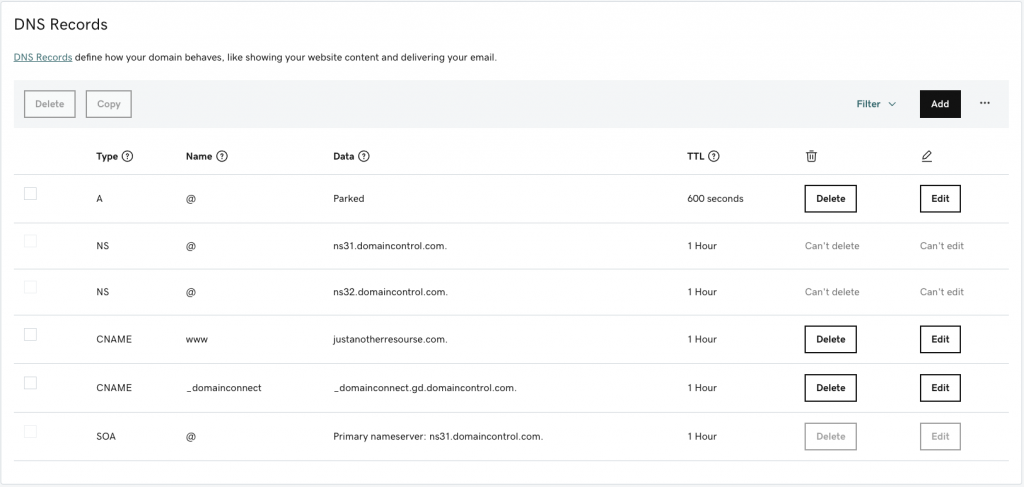
Se un record AAAA (IPv6) è impostato nei record DNS del tuo dominio, deve essere rimosso (cancellato) perché questi tipi di record (IPv6) non sono ancora interoperabili con i siti Web Elementor Cloud.
Modifica di un record CNAME
L'aggiunta di un record CNAME che indirizza il tuo dominio al tuo sito Web Elementor Cloud è un altro modo per reindirizzare il tuo dominio al tuo account cloud. Crea un record CNAME su example.com che punta a example.elementor.cloud, ad esempio, se il tuo nome di dominio è example.com e il tuo sito Web Elementor Cloud è example.elementor.cloud.
Devi inserire un record CNAME con il nome host impostato su "www" se desideri indirizzare l'indirizzo "www" al tuo sito Web Elementor Cloud. La procedura è -
- Seleziona Aggiungi.
- Seleziona CNAME dal menu a discesa Tipo navigando lì.
- Scegli il campo Nome e digita "www".
- Il tuo dominio principale deve essere inserito nella colonna Valore.
- Scegli l'opzione 1 ora dal menu a discesa TTL quando la trovi.
- Tocca Aggiungi record.
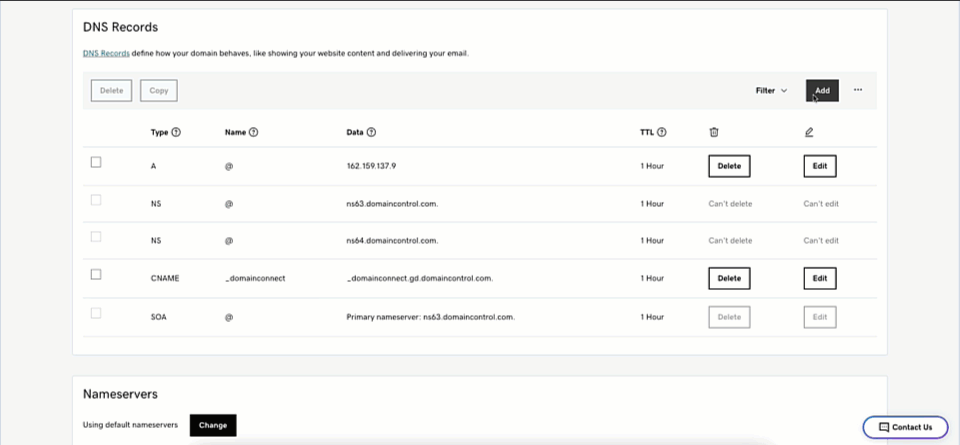
Avvolgendo
Con il cloud hosting , Elementor ha reso molto più semplice la creazione di siti Web e il tentativo di apportare le modifiche necessarie. Il cloud hosting è una tecnologia avanzata ed Elementor ha ottenuto il vantaggio pionieristico acquisendolo prima e sta facendo ogni sforzo per fornire servizi premium. Si spera che questo post ti semplifichi l'aggiunta di domini ai siti Elementor. Se ti piace il tutorial, condividilo nella community e segui le nostre altre guide di Elementor .




